iphone 常用的安装三种软件的方式
iPhone iPad越狱后怎么安装软件

iPhone/iPad越狱后怎么安装软件?
iPhone/iPad越狱后怎么安装软件?应该有一些新果粉和刚越狱不久的朋友对这个问题比较困惑。
今天就随我们来看看iPhone越狱后怎么安装软件。
第一种方法:通过苹果官方的App store来下载安装软件
不管越狱与否,都可以通过苹果官方的App store来下载安装软件来下载软件。
首先,您需要注册一个Apple ID,并用此账号对您的电脑进行授权,这样才能将这个账号所购买的软件同步到您的设备中。
在iTunes下载完软件后,参看下图进行同步软件。
第二种方法:通过cydia来安装deb软件
cydia是一个类似iTunes Store的第三方软件平台,其中输入法,来电归属地,美化插件,短信增强,SBSetting等插件需要通过cydia来安装。
在设备上打开cydia,依次进入“管理—软件源—编辑—添加—输入源地址“,然后就能享受该源提供的所有资源。
相关信息:完美越狱后Cydia常见错误及其帮助教程
如果您对教程内容有新的看法,或者没有找到您想要的教程,欢迎拿起手机,开启微信,扫描上面的微信二维码添加“手机世界”为您的微信好友,也可以在微信里搜“www3533com”,或关注新浪官方微博:/waptt私信联系我们。
苹果手机常用的软件、游戏格式
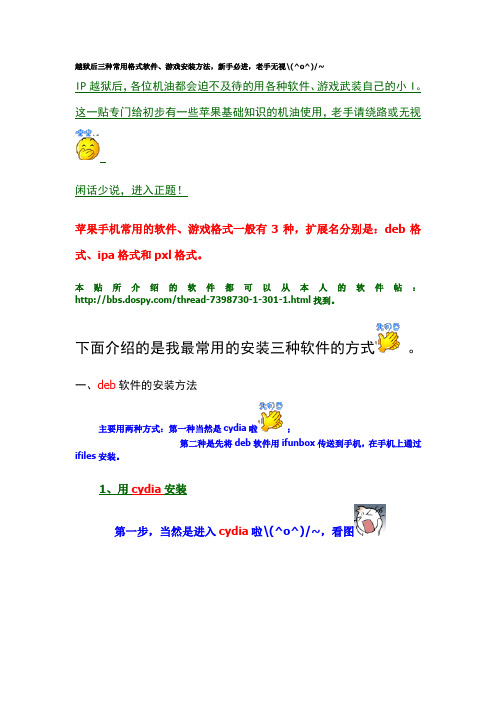
越狱后三种常用格式软件、游戏安装方法,新手必进,老手无视\(^o^)/~IP越狱后,各位机油都会迫不及待的用各种软件、游戏武装自己的小I。
这一贴专门给初步有一些苹果基础知识的机油使用,老手请绕路或无视闲话少说,进入正题!苹果手机常用的软件、游戏格式一般有3种,扩展名分别是:deb格式、ipa格式和pxl格式。
本贴所介绍的软件都可以从本人的软件帖:/thread-7398730-1-301-1.html找到。
下面介绍的是我最常用的安装三种软件的方式。
一、deb软件的安装方法主要用两种方式:第一种当然是cydia啦;第二种是先将deb软件用ifunbox传送到手机,在手机上通过ifiles安装。
1、用cydia安装第一步,当然是进入cydia啦\(^o^)/~,看图第二步,选择要安装的deb软件,这里举例选择afc2服务补丁第三步,点击afc2服务补丁,进入软件简介界面第四步,也是最后一步啦O(∩_∩)O~,点击右上角的【确认】按钮安装,英文是【confirm】安装完成后,有些需要注销,有些回到cydia,cydia的正下方都会有提示!2、用iflle安装这是一个强大的手机端文件管理工具,几乎囊括了你能想到的绝大多数文件管理功能,还可通过wifi与电脑传送文件资料,安装deb格式软件,浏览各种格式的文件档案,方便的进行压缩管理,修正文件权限数值等等。
建议大家把主页设为/var/mobile/Downloads,这样,你就可以跟ipa用同一个目录了,不至于到处找文件了。
另外,千万不要乱操作,这个软件功能非常强大,不小心把自己系统文件弄坏了,那就哭都找不到北了安装的时候,直接点击需要安装的文件,然后选择“安装程式”就完事大吉了,简单吧二、ipa文件的安装方法,只用install0us这是一个手机端安装ipa格式软件、游戏的工具,装软件的时候直接单击就可以,比在电脑上还方便。
需要注意三点:①、它的文件目录是/var/mobile/Downloads,所以,用ifunbox往iphone传ipa 文件的时候,只能传到这个路径下;②、在设置里要把“Automatic Install”和“Automatic Delete”选项都关闭;③、后缀名ipa一定要小写,否则不能安装。
iPhone4S固件更新、越狱及软件安装
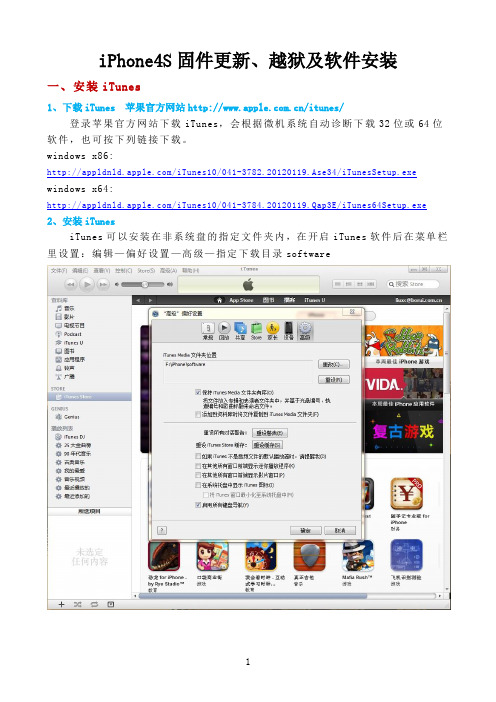
iPhone4S固件更新、越狱及软件安装一、安装iTunes1、下载iTunes 苹果官方网站/itunes/登录苹果官方网站下载iTunes,会根据微机系统自动诊断下载32位或64位软件,也可按下列链接下载。
windows x86:/iTunes10/041-3782.20120119.Ase34/iTunesSetup.exe windows x64:/iTunes10/041-3784.20120119.Qap3E/iTunes64Setup.exe 2、安装iTunesiTunes可以安装在非系统盘的指定文件夹内,在开启iTunes软件后在菜单栏里设置:编辑—偏好设置—高级—指定下载目录software激活:iPhone在出厂时不能用来拨打普通电话,必须先激活它。
激活后的iPhone 可以访问联通无线网络并启用iPhone的全套功能,未激活的iPhone只能用来拨打紧急电话。
iPhone激活需通过iTunes完成。
二、固件下载1、下载装机固件ios5 iPhone4S 5.0.1(9A405)91手机娱乐:/fw//iPhone4/041-3305.20111109.Bghy6/iPhone4,1_5.0.1_9A405_ Restore.ipsw2、下载最新固件ios5 iPhone4S 5.0.1(9A406)/iPhone4/041-3417.20111215.Slnt4/iPhone4,1_5.0.1_9A406_ Restore.ipsw成功下载完成您选择的固件之后, 请确保您的iOS设备成功与您的电脑连接。
运行电脑上的iTunes程序,在左侧工具栏"设备"里选择您的iOS设备,按住电脑键盘上的Shift(Mac上则按住option),用鼠标单击更新/恢复按钮,一个选择文件的窗口会弹出,选择您现在完成的固件即可开始更新/恢复。
注意:一些浏览器会将您下载的固件文件后缀自动修改为".zip",下载完成之后您需要把固件文件的后缀改回".ipsw",iTunes才可以使用。
NO!我们还有选择!』,【iPhone抛弃91手机助手教程】(申精)

91很容易上手,功能较多,非常适合新手使用。
对于懒得花时间去寻找、安装、试用ip hone软件的人来说,91也是个不可多得的平台。
相信大多数人越狱后第一件事就是安装91手机助手,然后开始使用它管理自己的iphone。
我也是这样。
但我使用并91一段时间之后发现了不少问题,而且总感觉经常使用91后系统变得不稳定,甚至会白苹果。
相信有不少朋友也和我有同样的感受,但却已完全习惯于91的简便,而且不知道有什么方法能少用甚至不用91。
我们还有别的选择吗?在这里我告诉大家91确实很方便,但并不是必需品。
那为什么要抛弃91呢?因为91严重破坏系统稳定性(水平有限,无法证实,分析见“后注1”,大家自己判断。
),如果有办法完全不使用91安装软件,一定能减少白苹果的机会。
(本人近两个月戒掉91后,再也没有白苹果了。
)深感其害,同意我的观点的请继续往下看,不同意的可以跳过此帖。
要抛弃91,首先要了解91的功能。
91主要有如下常用功能(是否常用看个人所需,我只能介绍我比较熟悉的):1、文件传输。
2、文件管理及权限修改。
3、软件下载。
4、软件安装。
5、铃音制作及传输。
6、白苹果修复、图标显示修复等。
7、短信、通话记录等等的管理和备份综合起来,91这个平台还是很不错的,但并不是全能而且完美的。
那下面就来逐条说明如何抛弃91:一、文件传输:ifunbox比91更方便相信文件方面最常用的操作是传输文件,仅传输文件的话,用ifunbox绝对比91方便。
http://bbs.weipho /read-htm-tid-520844.htmlifunbox是一个简单易用的绿色软件,传输一般的电影、电子书、软件安装包之类的普通文件,不需要更改系统权限的话,一秒钟打开程序,往里面一拖就okay,传输过程中还可以添加新的传输队列。
而且ifunbox有个很实用的功能,“添加快捷方式”,可以将任意目录添加快捷方式到ifunbox的根目录。
比如可以将阅读软件的目录、漫画目录、下载目录、文档目录等等等,创建快捷方式,这样就不用再一级一级去寻找,然后传输文件了。
Iphone手机软件nvmobile安装使用说明
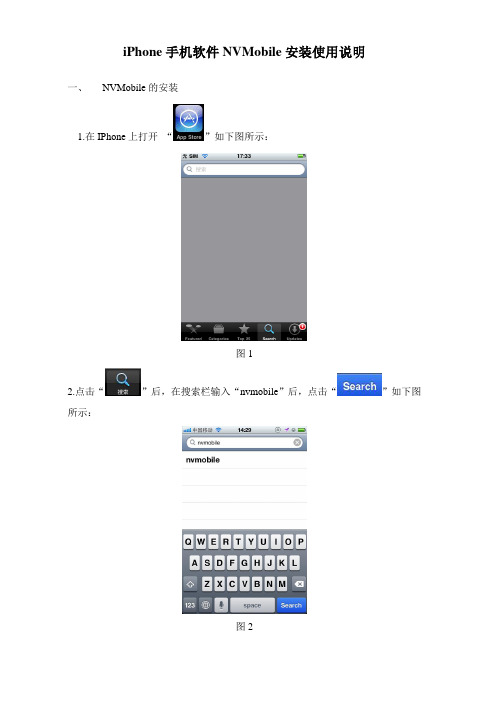
iPhone手机软件NVMobile安装使用说明一、NVMobile的安装1.在IPhone上打开“”如下图所示:图12.点击“”后,在搜索栏输入“nvmobile”后,点击“”如下图所示:图23.显示如图3所示:图34.点击图3中的“”后,显示如图4所示,点击图4中的“”,出现如图5所示的画面,在图5中,输入您Apple账户的密码,然后点“”,出现如图6所示的画面:图4 图5图6注意:苹果ID用于苹果平台上购买下载软件,具有唯一性,为了用户自身的信息安全,建议不要私自透露ID信息,如果用户之前申请过ID却忘记密码,可以重新申请。
5.苹果ID注册步骤:方法一①:打开,点击,然后向下滑到底,在图7中,点击自己正在使用的帐号,就会弹出下图8,选择注消,(如果以前没用过帐号第一次注册,可跳过这一步);图7 图8②:随便在精品聚焦里选择一个免费的软件进入,点免费,再点安装,就会弹出下图9,选择创建新Apple ID;图9③:如图10,在store后面点击国家名可选择注册不同国家的帐号,这里我们选择中国,因为不必用信用卡。
然后选择下一步图10④:如图11、图12选择同意;图11 图12⑤:在下图13里面输入自己的邮箱地址,一定要输正确,不然收不到验证信息,填密码时一定要写上一位大写字母和一位小写字母。
其它框内可以乱意乱填,填好后点下一步。
图13⑥:这一步最关键。
如下图14,在信用卡选项中,选择[无]。
其它选项可以随便乱填了,只需注意一下邮编选项要填6位数,填完后点击下一步;图14⑦:如图15,现在你可以去自己的邮箱收激活验证邮件,完成账号激活。
图15方法二:可以在iTunes注册苹果ID,详细图文教程请看:/view/99e1ff2558fb770bf78a55b5.html6.图中的“”显示到“正在载入”,表明,nvmobile软件正在下载并进行自动安装,等图中的进程条显示“”满时,则安装成功,7.安装完成,手机界面显示nvmobile图标,如图16所示:图16二、如何使用nvmobile1、点击nvmobile图标,打开软件,界面如下图:①服务器:服务器域名或IP地址②端口:服务端软件HTTP端口号③用户名:服务端软件登录用户名,默认为1④密码:服务端软件登录密码,默认为1⑤铁通、长城等非电信网通用户需点击“使用转发服务”后方的钩,使用手机转发功能2、点击“登录”软件,如下图:3、点击通道号,进入监控界面,界面功能按键介绍如下:①“<<”、“>>”按钮分别为“上一通道”和“下一通道”②“+”,“-”按钮为调整图像质量③下方按键功能依次为:退出、通道选择、停止图像、帮助④双击监控画面全屏。
详解iphone常见的三种安装格式:deb、ipa和pxl

deb格式是De bian系统(包含Debian和 Ubuntu )专属安装包格式,配合 APT软件管理系统,成为了当前在L inux 下非常流行的一种安装包。
进入 2.x时代之后有Cyd ia作者 Jay Freeman(saurik)移植到 iPho ne 平台上,一起的还有 APT软件管理系统。
ipa格式则是苹果在iOS平台上推出的专属软件安装包,在2.0固件开始才正式使用,是目前iPhone/i Pod Touc h/iPad 平台上唯一的官方安装包。
pxl格式则起源于M ac 系统上的p kg 安装包,被广泛应用于1.x固件时代,曾经是 iPhone平台上唯一的软件安装包,现在仍在被91等软件所使用。
关于de b格式deb是 Unix 系统(其实主要是Linux )下的安装包,基于tar 包,因此本身会记录文件的权限(读/写/可执行)以及所有者/用户组。
由于Unix 类系统对权限、所有者、组的严格要求,而 deb 格式安装包又经常会涉及到系统比较底层的操作,所以权限等的设置尤其重要。
deb包本身有三部分组成:∙数据包,包含实际安装的程序数据,文件名为 data.ta r.XXX;∙安装信息及控制脚本包,包含 deb的安装说明,标识,脚本等,文件名为contr ol.tar.g z;∙最后一个是 deb 文件的一些二进制数据,包括文件头等信息,一般看不到,在某些软件中打开可以看到。
de b 本身可以使用不同的压缩方式。
tar 格式并不是一种压缩格式,而是直接把分散的文件和目录集合在一起,并记录其权限等数据信息。
之前提到过的 da ta.tar.X XX,这里 XX X 就是经过压缩后的后缀名。
de b 默认使用的压缩格式为 gzi p 格式,所以最常见的就是da ta.tar.g z。
iphone软件安装步骤
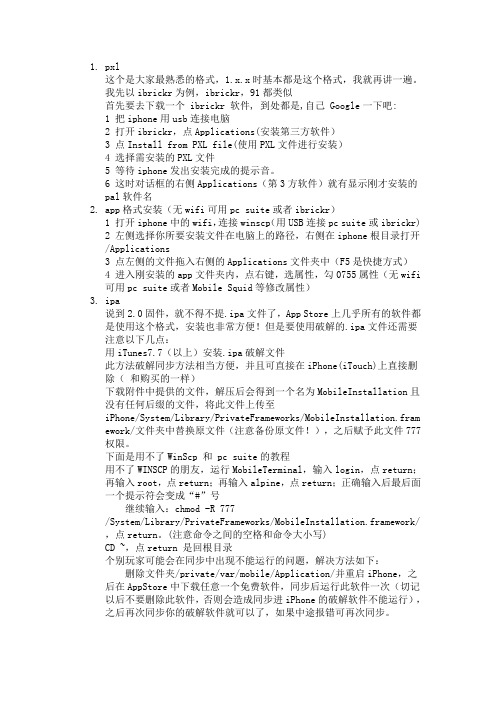
这个是大家最熟悉的格式,1.x.x时基本都是这个格式,我就再讲一遍。
我先以ibrickr为例,ibrickr,91都类似首先要去下载一个 ibrickr 软件, 到处都是,自己 Google一下吧:1 把iphone用usb连接电脑2 打开ibrickr,点Applications(安装第三方软件)3 点Install from PXL file(使用PXL文件进行安装)4 选择需安装的PXL文件5 等待iphone发出安装完成的提示音。
6 这时对话框的右侧Applications(第3方软件)就有显示刚才安装的pal软件名2.app格式安装(无wifi可用pc suite或者ibrickr)1 打开iphone中的wifi,连接winscp(用USB连接pc suite或ibrickr)2 左侧选择你所要安装文件在电脑上的路径,右侧在iphone根目录打开/Applications3 点左侧的文件拖入右侧的Applications文件夹中(F5是快捷方式)4 进入刚安装的app文件夹内,点右键,选属性,勾0755属性(无wifi可用pc suite或者Mobile Squid等修改属性)3.ipa说到2.0固件,就不得不提.ipa文件了,App Store上几乎所有的软件都是使用这个格式,安装也非常方便!但是要使用破解的.ipa文件还需要注意以下几点:用iTunes7.7(以上)安装.ipa破解文件此方法破解同步方法相当方便,并且可直接在iPhone(iTouch)上直接删除(和购买的一样)下载附件中提供的文件,解压后会得到一个名为MobileInstallation且没有任何后缀的文件,将此文件上传至iPhone/System/Library/PrivateFrameworks/MobileInstallation.fram ework/文件夹中替换原文件(注意备份原文件!),之后赋予此文件777权限。
afc2补丁有什么用-怎么安装-

afc2补丁有什么用?怎么安装?篇一:详细说一下越狱后“cydia”和“源”到底怎么个用法(ipad 版)新手必读详细说一下越狱后“cydia”和“源”到底怎么个用法{ 本帖最后由whgghw 于2019-02-08 14:23 编辑}详细说一下越狱后“cydia”和“源”到底怎么个用法越狱之后,会出现一个cydia图标。
很多人还不太会用这个cydia。
在这我详细说一下,其实很简单??举个例子说:App store是个官方指定的软件商店,没越狱的话,想装软件只能从app store获得,不管是用手机下载或者在电脑上下载再同步进手机。
(装软件必须有账户,不明白可以在论坛里搜索申请itunes 账户图文教程)Cydia我的理解是,同样也是一个软件大卖场(非官方软件商店),全球人民共享的一个大卖场。
但是你想逛这个大卖场,必须得有一张“门票”:就是越狱。
越狱后cydia的图标出现在了你的手机上,恭喜,此刻欢迎光临ios软件全球大卖场?? (cydia发音:塞迪尔)源:cydia只是一个大卖场名称,卖场内还有众多的商铺。
每个商铺又有不同的名称,每个商铺的名称就是我们所说的“源”。
我最常逛的就“威锋商铺”和“壹柒捌商铺”,还有“电玩bus商铺”等等,当然来这些商铺大多都是chinese专卖,所以比较适合我们??最主要的是里面的东西全都免费,对,免费,你没听错??添加源:进入cydia后,你会发现里面空荡荡的,什么都没有,那我们怎么去找到我们需要的商铺呢?这就需要知道去商铺的路怎么走,“路”就是个网址。
把这些网址添加进去,你就找到了你所需要的软件商铺了。
举例操作:(最好在wifi或者3G环境下,网速稳定较快)1、进入cydia后,点击Manage(管理),然后点击Sources(软件源),然后点击Edit(编辑),点击Add(添加)。
点击AddSources (添加此源),点击Done(确定)。
2、接下来是一堆英文字母和以及进程,添加好后,可能会重启一下(桌面重新加载),再进入cydia后,点击Manage(管理),然后点击Sources(软件源),就发现威锋商铺了。
ipad和iphone下载软件的方法

电脑部:李 帅
趋势〃交易 方向〃配置 复利〃防御
目前市场上苹果产品原来越多,而iphone也慢慢的将成为街机。装掌E通软件的客户也是越来 越多,所以制作本课件,和大家参考交流,不足之处还请批评指正。
苹果软件的下载需要注意: 1、全部在"App Store"里下载 2、必须有"Apple ID" 3、必须有效的电子邮箱
趋势〃交易 方向〃配置
复利〃防御
注册App ID后下载软件 21、下载完成之后,就可以使用了。 22、首次使用需要先发送XZ至95538,然后收到一 条回馈短信,之后进入软件输入手机号,之后点激 活。就可以了。
趋势〃交易 方向〃配置
复利〃防御
注册App ID后下载软件
苹果的部分产品适合这种下载方式如:iphone、ipod touch和ipad。其他的如mac book之类的 电脑或者一体机暂不支持这种下载方式,总部也正在开发电脑上的软件,目前正在测试中,如 果客户想装的话,推荐客户在笔记本上装双系统或者使用“天机汇”。
趋势〃交易 方向〃配置 复利〃防御
注册App ID
2、进入app store程序之后,先选择“榜首25” 再点击上方的“免费项目排行榜”
因为苹果有免费的软件,也有付费的软件, 此步骤是为申请免费的ID号的必须步骤
注:不一定非得是“榜首25”才行,有些产品 是”畅销25“,其实是一样的,大概意思对就 可以,不一定非得按照图示上的来。
趋势〃交易 方向〃配置
复利〃防御
首先,需要知道客户是否有"App ID", 若有,则直接到App srore里下载即可 ,若没有,则需要申请一个App ID。 (有ID的可跳过此步骤)
Iphone手机软件APlayer安装使用说明
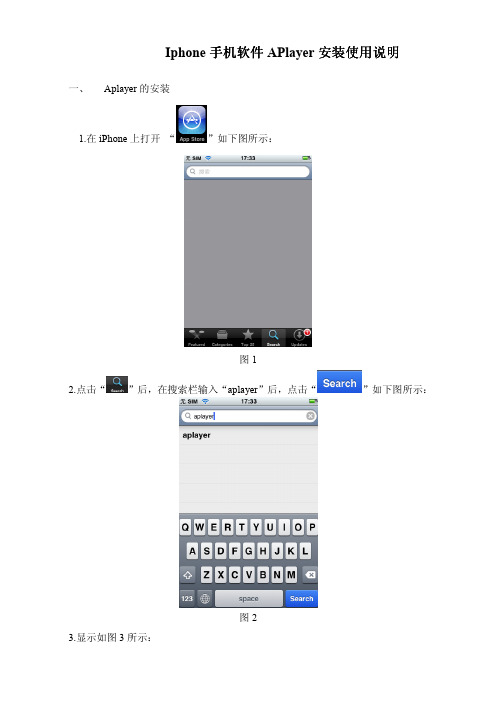
Iphone
手机手机软件软件APlayer 安装安装使用使用使用说明说明
一、 Aplayer 的安装 1.在iPhone 上打开 “”如下图所示:
图1
2.点击“”后,在搜索栏输入“aplayer ”后,点击“”如下图所示:
图2
3.显示如图3所示:
图3
4.点击图3中的“”后,显示如图4所示,点击图4中的“”,出现如图5所示的画面,在图5中,输入您Apple账户的密码,然后点“”,出现如图6所示的画面:
图4 图5
图6
5.图6中的“”显示到“”,表明,Aplayer软件正在下载并进行自
动安装,等“”中的进程条显示“”满时,则安装成功,
6.安装完成,手机界面显示APlayer图标,如图7所示:
图7
二、如何使用APlayer
1、点击Aplayer图标,打开软件,界面功能按键介绍如下:
①云台方向控制键(上下左右)
②云台镜头控制(区域放大+,区域缩小-),(聚焦增大+,聚焦减小-),(光圈大+,
光圈减小-_).
③监控通道选择.
④从左到右的按钮功能:暂停、快照、全屏模式、下一组监控选择和监
控连接设置.
⑤退出,手机中间按键
2、监控点设置,跟Sybian和Windows的设置方法一样,这里不再赘述。
①监控点IP地址.
②映射端口.
③用户名
④密码。
如何给未越狱的iphone手机安装软件

如何给未越狱的iphone手机安装软件不知道大家是否有这个苦恼,逛了好久的论坛找到的不可描述的软件,但是却
无法安装到手机里,顿时会对苹果无爱。
但是别急,今天教给大家一个不用越狱也能安装应用的方法。
我们需要使用一款神器,他的名字就叫做Impactor
附上软件连接:提取码qd6u
第一步:先将压缩包解压,解压以后是这样的
解压
第二步:我们双击Impactor.exe文件
双击
打开后是这个样子
打开后
第三步:连接手机
连接手机
第四步:将ipa文件拖到软件界面上,会提示输入AppleID和密码
输入AppleID
输入密码
这里建议大家新注册一个,如果用自己正在使用的要注意两点:一是注意资料保密。
二是注意关闭双重认证
第五步:AppleID和密码输入完成以后,等待安装完成
等待安装完成
安装完成
那么我们是不是可以开开心心的玩耍了呢?
禁止运行
阿哦,不允许启动哎,不要着急,我们前往设置-通用-描述文件与设备管理,找到刚刚登录的AppleId,点进去,点击信任XXXXXXX
信任
之后就可以快活的玩耍喽可以打开了。
iPhone软件安装及卸载图文详细教程
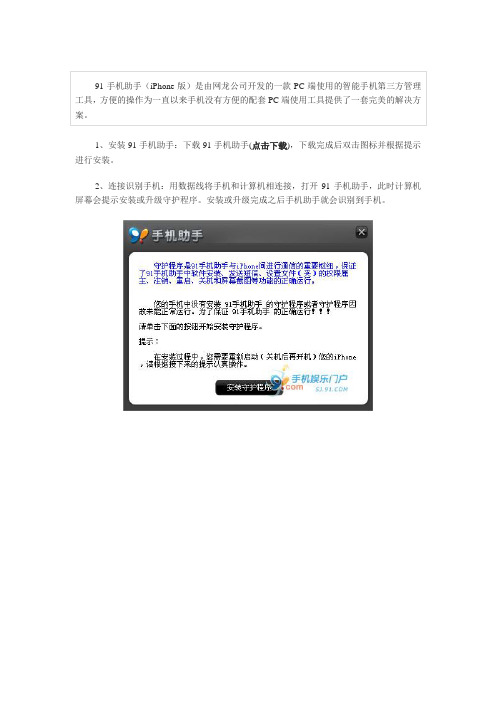
1、安装91手机助手:下载91手机助手(点击下载),下载完成后双击图标并根据提示进行安装。
2、连接识别手机:用数据线将手机和计算机相连接,打开91手机助手,此时计算机屏幕会提示安装或升级守护程序。
安装或升级完成之后手机助手就会识别到手机。
点击图片查看大图点击图片查看大图3、到软件站下载安装软件:手机助手识别到手机后,点击左侧的程序管理按钮,即打开软件站首页。
“最近更新”以列表页形式展示的最新上架的软件,或通过搜索软件名快速找到自己想要的软件。
列表中只罗列出适用于您的手机固件的软件,可查看软件基本信息及简介。
点击“下载安装”按钮直接下载并安装至手机;而高级用户如果需要了解更多的软件详情直接点击软件图标或者软件名称即可查看截图、评论等。
进入软件详情查看页后,点击立即安装到手机按钮,即弹出是否确定下载安装的对话框,默认已勾选了下载后自动安装的复选框,您只需点击确定按钮即可。
点击图片查看大图4、卸载软件:点击左侧“已安装软件”可见刚才下载后自动安装的软件已出现在已安装的软件列表中,选中某个软件或按住Ctrl键进行多选后点击“卸载”按钮,可删除某个或批量卸载软件。
点击图片查看大图5、安装本地软件:当然除了网络支持之外,软件也允许用户从本地资源中进行安装,并未舍本逐末放弃这一基本功能。
点击左侧的“安装本地软件”可选择安装pxl、ipa、deb三种格式的软件包,选择本地软件包存储位置并打开即完成安装。
也可点击左上角的“安装软件”按钮进行安装。
或直接双击后缀名为pxl的文件,按屏幕提示进行安装。
点击图片查看大图点击图片查看大图提示:浏览器或下载工具有可能把的下载的文件后缀名为.zip,如果碰到这种情况将文件重命名为.pxl后缀即可。
(本文来源:91手机娱乐门户)。
苹果手机 Iphone 软件 :Installous 的安装与使用

如何安装installous并使用installous等第三方软件Installous可谓是一款革命性的工具,它可以直接在iPhone上安装AppShare下载的IPA破解包,并且不需要替换 MobileInstallation系统文件,操作简单,比使用iTunes同步安装要快得多,和AppShare配合使用则更加方便,点击即可安装,还可以直接删除安装包,方便管理。
1.) 开启 Cydia1.1.) 进入主机首页, 并开启 Wi - Fi 上网.1.2.) 点击开启 Cydia.2.) 添加 Sources2.1.) 按下 Manage 按钮, 再按下 Sources 按钮.3.) 添加 Sources3.1.) 按下 Edit 按钮, 再按下 Add 按钮.4.) 添加 Sources4.1.) 按下 Add 按钮后, 输入 /.4.2) 再按下 Add Source 按钮, 请等侍 Cydia 回应.5.) 安装 Installous5.1.) 完成 Update 后, 按下 Return to Cydia.5.2.) 返回 Sources, 再按下刚加入的 Sources.5.3.) 点击进入 Installous.6.) 安装 Installous6.1.) 进入 Installous 后, 按下 Install 按钮6.2.) 再按下 Confirm.6.3.) 请等侍 Cydia 回应, 安装完成后, 请重新启动主机.7.) 安装 Installous7.1.) 重新启动主机后, 按下 Installous 程式.8.) 选择心爱的 APP8.1.) 程式开启后, 任选其中一款心爱的 APP (现为例子).8.2.) 请自行选择相关分类.9.) 下载 APP9.1.) 选择了一个 APP 后, 按下 Download.9.2.) 选择 APP 版本, 并选择下载点.9.3.) 进入下载页面, 选择下载 (一般须输入验证码).9.4.) 完成后, 选择 Download.10.) 安装 APP10.1.) 下载完成后, 选择 Downloads.10.2.) 选择刚下载的软件 (.ipa), 并按下 Install.10.3.) 安装完成后, 可返回主机首页; 亦可找回刚下载的 APP.。
deb、ipa和pxl,iphone软件格式

什么是 deb、ipa 和 pxl,iphone软件格式前言:目前 iOS 平台上常见的安装包有三种,deb、ipa 和 pxl。
其中 deb 格式是 Debian系统(包含 Debian和 Ubuntu)专属安装包格式,配合 APT 软件管理系统,成为了当前在Linux 下非常流行的一种安装包。
进入 2.x 时代之后有 Cydia 作者 Jay Freeman (saurik)移植到 iPhone平台上,一起的还有 APT 软件管理系统。
而 ipa 格式则是苹果在 iOS 平台上推出的专属软件安装包,在2.0固件开始才正式使用,是目前iPhone/iPod Touch/iPad 平台上唯一的官方安装包。
而pxl格式则起源于 Mac 系统上的 pkg 安装包,被广泛应用于1.x固件时代,曾经是 iPhone平台上唯一的软件安装包,现在仍在被91等软件所使用。
.debdeb 是 Unix 系统(其实主要是 Linux )下的安装包,基于 tar 包,因此本身会记录文件的权限(读/写/可执行)以及所有者/用户组。
由于 Unix 类系统对权限、所有者、组的严格要求,而 deb 格式安装包又经常会涉及到系统比较底层的操作,所以权限等的设置尤其重要。
deb 包本身有三部分组成:∙数据包,包含实际安装的程序数据,文件名为 data.tar.XXX;∙安装信息及控制脚本包,包含 deb 的安装说明,标识,脚本等,文件名为 control.tar.gz;∙最后一个是 deb 文件的一些二进制数据,包括文件头等信息,一般看不到,在某些软件中打开可以看到。
deb 本身可以使用不同的压缩方式。
tar 格式并不是一种压缩格式,而是直接把分散的文件和目录集合在一起,并记录其权限等数据信息。
之前提到过的data.tar.XXX,这里 XXX 就是经过压缩后的后缀名。
越狱后装软件:iPhone越狱后如何下载安装软件

越狱后装软件:iPhone越狱后如何下载安装软件
经常有人问:我的iPhone越狱后怎么下载软件、怎么装软件啊?有经验的果粉们对此早就轻车熟路,但一些新果粉和刚越狱的朋友就不太清楚,我们今天就来聊聊这个话题。
iphone越狱后安装软件的几种方法:
第一种方法:通过苹果官方的App store下载安装软件
这种方法需要注册一个Apple ID,其实该方法在没越狱的情况下也同样行的通,苹果官方主导推荐的,也是官方唯一合法认定的方法。
具体怎么操作相信在你购买iPhone时,专卖店的店员一定会细致耐心的手把手的教会你,这里就不再啰嗦了。
第二种方法:就是使用XY苹果助手PC版来下载安装软件
XY苹果助手中拥有海量软件和游戏资源,除此之外还拥有超级瘦身系统,清理手机垃圾,找出没用少用的大文件,无损处理手机照片。
为您的设备腾出50%以上的空间。
此外XY苹果助手还具有高速免账号密码下载,高速访问软件、高速下载应用、免填帐号密码、一站式下载安装,免去越狱的麻烦。
第三种方法:在网页上搜寻破解软件下载安装
要安装这些软件我们需要先用cydia打上Appsync 补丁。
根据不同固件版本选择补丁包,如iOS5系列的固件就需要安装Appsync for 5.0+。
安装好这个补丁后就可以去下载安装破解软件了。
以上是iPhone越狱后安装软件的几种方法,那有仁兄就问了,ipad越狱后怎么装软件呢?其实方法是一样的,都是一样的系统,无论你是iPhone 5还是iphone 4越狱后怎么装软件,你都可依照以上方法去安装软件。
ios手机、平板电脑移动办公使用手册
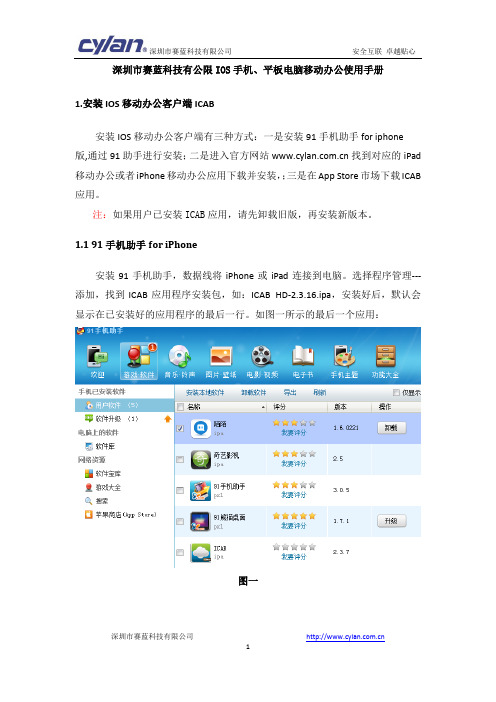
深圳市赛蓝科技有公限IOS手机、平板电脑移动办公使用手册1.安装IOS移动办公客户端ICAB安装IOS移动办公客户端有三种方式:一是安装91手机助手for iphone 版,通过91助手进行安装;二是进入官方网站找到对应的iPad 移动办公或者iPhone移动办公应用下载并安装,;三是在App Store市场下载ICAB 应用。
注:如果用户已安装ICAB应用,请先卸载旧版,再安装新版本。
1.1 91手机助手for iPhone安装91手机助手,数据线将iPhone或iPad连接到电脑。
选择程序管理---添加,找到ICAB应用程序安装包,如:ICAB HD-2.3.16.ipa,安装好后,默认会显示在已安装好的应用程序的最后一行。
如图一所示的最后一个应用:图一1.2 官网下载使用iPad或iPhone进入深圳市赛蓝科技有公限官方网站下载安装,如图二所示的被选中部分,选择是iPhone或iPad,点击下载安装包直接安装。
图二1.3 Apple Store下载打开iPad或iPhone上的Apple Store进入搜索页面并查找ICAB,如图三所示,下载安装该软件并安装即可。
注:在Apple Store上下载应用必须拥有apple ID,用户可以免费注册。
图三2.登陆移动办公设备2.1 登录下载安装完毕后,用户点击应用进入登陆界面,具体如图四:服务器:对外发布的服务器地址,默认为https://X.X.X.X,端口为443,如果用户更改了端口,则后面需要加上端口,如将443改成448,则为:https://X.X.X.X:448。
用户名:用户登陆所使用的用户;密码:登陆用户的密码。
2.2 应用登陆后默认界面是在应用资源列表下,总共有四个列表:应用资源、网络文件、会议同屏、关于,用户可以通过左右滑动切换各个列表。
1.应用资源:用户在移动办公设备上发布的CAB应用;2.网络文件:服务器上存放的共享文件,在移动终端上可以实现下载、上传、删除等功能;3.会议同屏:用户可以创建会议或者参加创建者主持的会议;4.关于:在这里客户获取到IOS版本信息和帮助文档以及公司官方主页。
IPHONE手机下载安装方法

IPHONE手机下载安装方法用户可以通过以下两种方式中的任意一种下载安装:方式一:通过Cydia安装在iPhone程序管理软件Cydia的帮助下,可以直接在手机上实现“掌上财富”的安装与卸载详细操作方法见下介绍:1、激活Cydia在程序组中找到Cydia快捷启动图标,激活Cydia,上图红色区域为Cydia快捷启动图标。
2、安装1)进入Cydia后,点击界面底部菜单Manage (见下图一);2)在Manage页面中,点击页面上Sources (见下图一),进入Sources页面(见图二);3)点击Sources页面右上角的Edit(见图二);4)在Sources二级子页面中,点击左上角的Add(见图三);5)在弹出的输入框中填入“掌上财富”的源:/shdl/iphone/,完成后点击Add Source(见图四);6)稍后会提示添加完成,点击Return to Cydia返回Sources页面(见图五);7)“掌上财富”安装源出现在Sources列表中,点击点击(见图六8,图七9);8)点击左上角Install开始安装(见图七),在Confirm页面中,点击右上角Confirm(图九);9)完成后,点击Reboot Device,重启手机可在程序栏中找到“掌上财富”的快捷启动图标。
方式二:通过91手机助手安装1)在电脑上启动91手机助手套件,选择资料管理菜单,在该页面中选择程序管理;见下图:2)点击左上角的添加,在电脑本地找到“掌上财富”的掌上财富.pxl(点击下载)安装文件,然后打开;见下图:3)91手机助手套件将自动完成软件安装,安装完成后,手动重启iPhone即可。
PS:使用91手机助手套件卸载软件可按下面操作:1.在程序管理中选择已安装软件;2.在已安装程序名称中找到“掌上财富”,并选择;3.点击界面右下方的卸载即可完成“掌上财富”的卸载。
Get清风4步教你不用越狱iPhone和iPad安装正版软件

4步教你不用越狱iPhone和iPad安装正版软件【iPhone、iPad】四步教你不越狱安装正版软件“不越狱免费安装正版软件〞这并不是在讲故事。
有位开发人员就发现了iTunes的漏洞,利用此漏洞用户可以无限分享iTunes账号,以此来到达让更多用户安装正版软件的目的。
第一步:下载iTunes软件(iTunes是每个苹果用户必须安装的一款软件)关于iTunes的用途笔者就不在这里做介绍了,它是每一位苹果用户都必须用到的软件,相当于管理工具。
取消对本台电脑授权如果你是苹果老用户并已经安装过iTunes软件,那么首先需要取消对本台计算机的授权。
第一步至关重要,此操作将直接影响到后续步骤。
操作步骤:翻开Store菜单栏——从下拉菜单中找到“取消对这台电脑的授权〞——输入iTunes账号及密码并取消授权。
小贴士:为了给予用户更多的平安效劳,苹果只允许每台设备最多对5台计算机进行授权,授权之后用户才可正常使用iTunes功能。
我们本次利用的漏洞主要来自于iTunes本身,这个漏洞可以让用户绕过iTunes对账号的审查工作,下一页笔者将做详细介绍。
·为计算机加载虚拟授权在解除授权之后,我们需要用到一款小软件,这款小软件可以对本台计算机进行虚拟账号授权。
在讲解虚拟账号授权之前笔者先给大家阐述一下iTunes的工作流程。
一般来说,用户在App Store购置完正版软件之后,已经付费的软件列表会与ID进行绑定,这也就解释了为什么同一iTunes ID可以在无数台苹果设备上安装自己已经购置过的正版软件(以下将以iPad为例),而这正是比拟流行的iTunes账号共享功能。
第二步:修改硬盘ID(将你的硬盘ID替换为分享者的ID,此举能成功绕过iTunes授权认证)笔者前面说到iTunes最多只允许对5台计算机授权,那么iTunes如何完成记录工作呢?答案就在硬盘ID上,每个硬盘ID都是独立的,所以每完成一次授权iTunes就会在列表当中记录一次ID,累积到5个ID之后授权数量就到达上限了。
- 1、下载文档前请自行甄别文档内容的完整性,平台不提供额外的编辑、内容补充、找答案等附加服务。
- 2、"仅部分预览"的文档,不可在线预览部分如存在完整性等问题,可反馈申请退款(可完整预览的文档不适用该条件!)。
- 3、如文档侵犯您的权益,请联系客服反馈,我们会尽快为您处理(人工客服工作时间:9:00-18:30)。
拒绝91告别白苹果iPhone软件安装教程
很多iPhone机友习惯使用91安装卸载软件,对于那些了解一些iPhone常识的机友,都不会去推荐。
主要是在使用中容易造成一些意想不到的后果。
小编整理了目前iPhone使用iTunes安装使用软件的教程,新手入门机友可以作为一个参考教程。
iPhone同步软件iTunes界面图片
首先说明一下,不建议使用91手机助手是有原因的:
1、造成白苹果
2、安装卸载软件占用大量系统空间,虽然iPhone是8G或者更多的空间,但也经不起这么过多折腾,尤其是那些频繁安装卸载测试软件游戏的机友。
一、ipa类软件安装教程
1、在使用之前,确认自己在Cydia安装过ipa补丁os3.x(或者AppSync For OS3.1其实是一个东西)
2、电脑需要安装iTunes(点击下载)
3、双击下载的ipa文件,会自动添加到iTunes资料库里面。
4、iPhone链接上电脑,在iTunes点击[同步]即可安装。
二、deb类软件安装教程
方法1(推荐):
用Cydia来安装,因为Cydia会自动安装依赖库.
方法2:
1.用WinSCP(点击下载)把deb文件放入/var/root/Media/Cydia/AutoInstall,没有的文件夹自建(创建的文件夹名大小写必须一致)用户root,权限全部最大777。
2.重新启动iPhone两次即可.
注意:用这个方法安装deb,请每次只安装一个。
不要把所有deb放到AutoInstall 里面一起安装。
三、pxl类文件安装教程
用工具(点击下载)把pxl转换成ipa,然后用ipa的安装方法来安装。
以上三种iPhone常见软件格式的安装教程,按照上面的教程,将自己喜爱的软件全部安装到iPhone上,即使是新手,也很容易掌握上面的内容技巧。
常用的安装三种软件的方式。
一、deb软件的安装方法
主要用两种方式:第一种当然是cydia啦;
第二种是先将deb软件用ifunbox传送到手机,在手机上通过ifiles安装。
1、用cydia安装
第一步,当然是进入cydia啦\(^o^)/~,看图
第二步,选择要安装的deb软件,这里举例选择afc2服务补丁
第三步,点击afc2服务补丁,进入软件简介界面
第四步,也是最后一步啦O(∩_∩)O~,点击右上角的【确认】按钮安装,英
文是【confirm】
安装完成后,有些需要注销,有些回到cydia,cydia的正下方都会有提示!2、用iflle安装
这是一个强大的手机端文件管理工具,几乎囊括了你能想到的绝大多数文件管理功能,还可通过wifi与电脑传送文件资料,安装deb格式软件,浏览各种格式的文件档案,方便的进行压缩管理,修正文件权限数值等等。
建议大家把主页设为/var/mobile/Downloads,这样,你就可以跟ipa用同一个目录了,不至于到处找文件了。
另外,千万不要乱操作,这个软件功能非常强大,不小心把自己系统文件弄坏了,那就哭都找不到北了
安装的时候,直接点击需要安装的文件,然后选择“安装程式”就完事大吉了,简单吧
二、ipa 文件的安装方法,只用install0us
这是一个手机端安装ipa 格式软件、游戏的工具,装软件的时候直接单击就可以,比在电脑上还方便。
需要注意三点:
①、它的文件目录是/var/mobile/Downloads,所以,用ifunbox往iphone传ipa 文件的时候,只能传到这个路径下;
②、在设置里要把“Automatic Install”和“Automatic Delete”选项都关闭;
③、后缀名ipa一定要小写,否则不能安装。
9月16日更新:
现在一般使用【installous】,其路径变为:var/mobile/Documents/installous/Downloads
大家注意修正!
三、pxl格式文件的安装
IPA转换工具+install0us组合。
pxl大多数情况下用91助手安装,但由于91容易造成白苹果,为了避免可能出现这样问题,强烈建议把pxl转成ipa格式
再进行安装。
IPA转换工具.rar (43.74 KB)
软件很简单的,使用方法就不介绍了;转成ipa格式后就用install0us来装了……
四、数据传输,ifunbox
这是一款电脑端文件管理和传送利器,优点是传输速度比winscp快,传中文名文件也不会乱码,而且与iphone用USB线
连接就行,简单易行,便于操作;缺点是不能修正文件权限,不能用作音、视频文件的传输。
建议把/var/mobile/Downloads设为常用目录,原因是install0us就是用这个目录!
使用很简单,上传要安装的文件、游戏时点击第二排有绿色向下粗箭头的【从电脑复制】就可以了。
